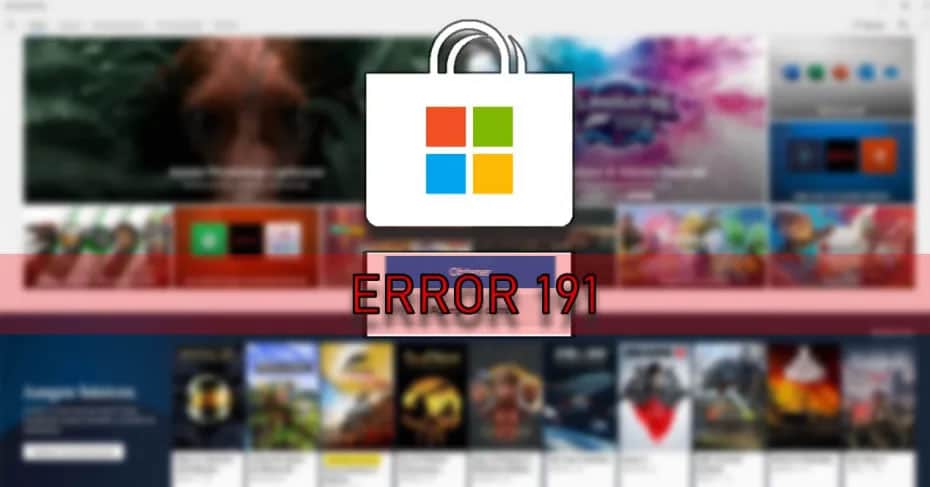 Benutzer haben monatelang berichtet, dass es Gelegenheiten gibt, in denen Microsoft Geschäft Anwendungen können nicht installiert werden. Dies tritt insbesondere bei Anwendungen auf, die für das Universal entwickelt wurden Windows Plattform (UWP). Die Fehler im Microsoft Store können von jeder Art sein und durch viele Faktoren verursacht werden. Bei dieser Gelegenheit werden wir über einen ganz bestimmten Fehler sprechen: Fehler 191.
Benutzer haben monatelang berichtet, dass es Gelegenheiten gibt, in denen Microsoft Geschäft Anwendungen können nicht installiert werden. Dies tritt insbesondere bei Anwendungen auf, die für das Universal entwickelt wurden Windows Plattform (UWP). Die Fehler im Microsoft Store können von jeder Art sein und durch viele Faktoren verursacht werden. Bei dieser Gelegenheit werden wir über einen ganz bestimmten Fehler sprechen: Fehler 191.
Wir können definieren UWP (Universal Windows Platform) als häufig verwendete Anwendungsplattform für alle Geräte, auf denen sie installiert ist. Ein Beispiel wäre Adobe X, das von den Benutzern seit der Installation auf Computern stark nachgefragt wurde, war nicht zulässig. Dies geschieht insbesondere auf Windows 10-Computern, auf denen diese Plattform installiert ist.
Als nächstes zeigen wir die möglichen Lösungen zur Vermeidung dieses Fehlers, der als Fehler 191 bezeichnet wird.
Microsoft Store-Fehler 191: Wie man es behebt
Um dieses Problem zu vermeiden, haben wir einige Lösungen, z. B. das Aktualisieren des Microsoft Store, das Ausführen der Problembehandlung oder das Zurücksetzen des Stores.
Aktualisieren Sie den Microsoft Store
Es kann sein, dass sie ein Update veröffentlicht haben und Sie dieses Problem auf einfache Weise vermeiden. Dazu müssen wir nur die folgenden Schritte ausführen:
Wir gehen zum Microsoft Store und in der oberen rechten Ecke finden wir drei Ellipsen (…), die ein Menü anzeigen. In diesem Menü gehen wir zu «Downloads und Updates»
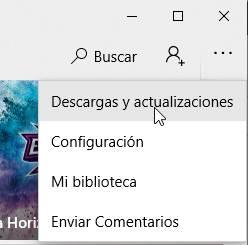
Auf dieser Registerkarte finden wir die Anwendungen, die wir installiert haben, und wir werden auf klicken "Updates bekommen" . Auch wenn dies anscheinend nicht funktioniert, wird neben dem Aktualisieren der Anwendungen auch nach Updates aus dem Microsoft Store gesucht.
Sobald wir fertig sind, werden wir überprüfen, ob der Fehler behoben ist oder im Gegenteil, es funktioniert immer noch nicht und wir können die Anwendungen nicht herunterladen.
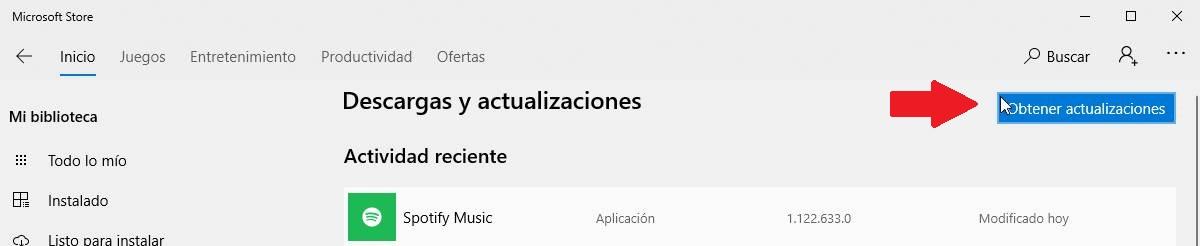
Windows-Problembehandlung
Eine weitere Möglichkeit ist die Verwendung des Windows-Ratgebers, der seit früheren Windows-Versionen erheblich weiterentwickelt wurde.
Um dies zu nutzen, gehen wir zu Startmenü> Empfohlene Fehlerbehebung verfügbar> Öffnen
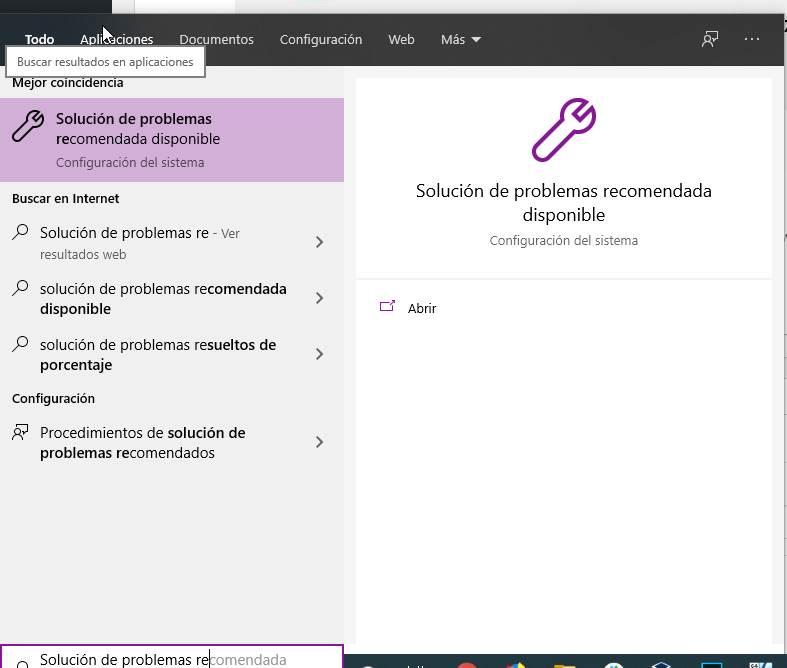
Sobald wir die Registerkarte geöffnet haben, gehen wir zum Abschnitt "Windows Store-Anwendungen"> Führen Sie die Fehlerbehebung aus.
Wenn wir dies tun, öffnet sich ein Fenster, in dem der Diagnosevorgang unseres Geschäfts zur Suche nach möglichen Fehlern beginnt. Wenn Sie sie finden, werden Sie Korrigieren Sie sie automatisch ohne etwas zu tun.
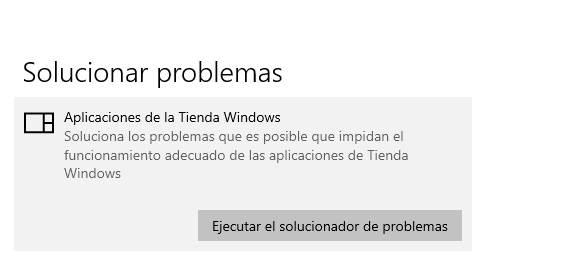
Setzen Sie den Microsoft Store zurück
Als letzte Option können wir den Microsoft Store wiederherstellen. Dieser Shop bietet uns hierfür keine Option, daher müssen wir die Befehlskonsole verwenden, um sie zu lösen und zurückzusetzen.
Drücken Sie dazu Windows + R> CMD oder gehen Sie zu Start> CMD> Öffnen. In beiden Fällen werden wir zur Kommandokonsole geleitet und müssen dort den folgenden Befehl ausführen wsreset.exe
In diesem Fall wird ein Fenster wie das unten gezeigte angezeigt, und wir müssen nur warten, bis der Microsoft Store erneut gestartet wird.
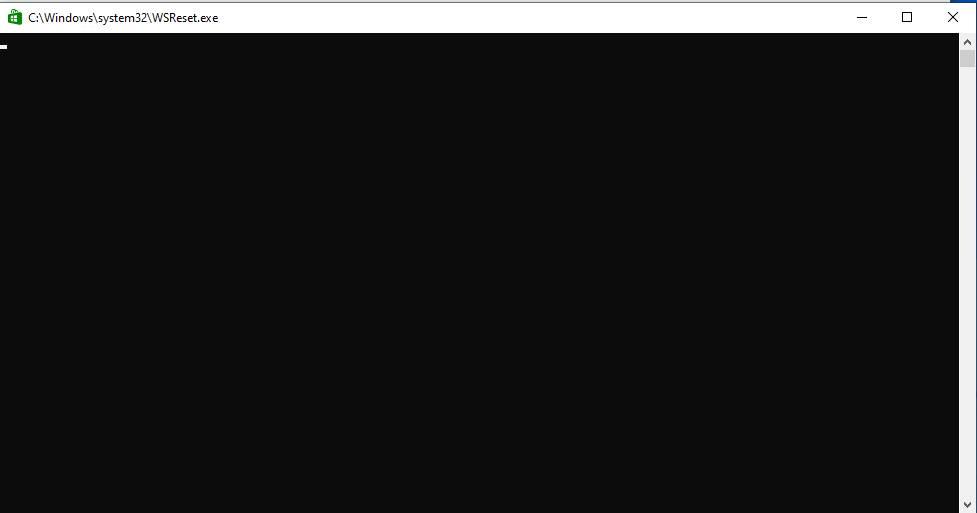
Wir hoffen, dass einige dieser Schritte Ihnen bei der Lösung dieses Problems helfen. Dies kann für einen Benutzer, der ein UWP-Programm benötigt oder möchte, sehr ärgerlich sein. Wenn dies keine Lösung bietet, sollten wir darauf warten, dass sie ein Update starten und es damit lösen.